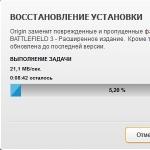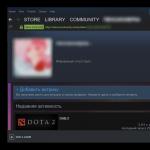Analoga von ACDSee. Kostenlose Bildbetrachter
Wir haben die beliebtesten kostenlosen „Viewer“ mit Optionen zum Bearbeiten, Katalogisieren von Grafikdateien und ihren kostenpflichtigen Gegenstücken analysiert. Wir haben jedem eine faire Bewertung gegeben und uns typische Situationen sowie die Benutzerfreundlichkeit verschiedener Software für bestimmte Zwecke angesehen. Die Schlussfolgerungen liegen auf der Hand.
Wenn Sie lediglich aus dem Internet heruntergeladene Fotos und Bilder im Vollbildmodus ansehen möchten, installieren Sie eines der drei Programme IrfanView, FastStone Image Viewer und Universal Viewer. Diese Software ist völlig kostenlos, öffnet Dateien sofort und lässt sich bequem skalieren. Darüber hinaus unterstützt FastStone Image Viewer das Stapelumbenennen, die Dateikonvertierung und den Vorteil von IrfanView beim Erstellen von Fotoalben. Universal Viewer unterstützt auch die Wiedergabe von Audio, Video und Screenshots in jedem Format.
In der Kategorie der besten Fotobetrachter für zu Hause liegen FastStone Image Viewer und XnView souverän an der Spitze. Sie unterstützen eine Vielzahl von Formaten und verfügen über alle einfachen Bearbeitungs- und Konvertierungsfunktionen. Wenn Sie stolzer Besitzer des Betriebssystems Windows 10 sind und nicht einmal eine grundlegende Bildbearbeitung auf Ihrem Computer benötigen, hilft Ihnen der integrierte Windows-Bild- und Fotodateibetrachter weiter.
Tatsächlich sind XnView und Picasa zwei Anwendungen, die für den semiprofessionellen Einsatz geeignet sind. Letzteres wird vor allem Administratoren von Gruppen in sozialen Netzwerken gefallen, da Sie damit ganz einfach Collagen erstellen und Fotos über ein Google-Konto auf verschiedenen Geräten synchronisieren können. Der einzige ernsthafte Anwärter auf den Titel professionelle Software in unserer Auswahl ist ACDSee. Es gibt Katalogisierung, Verarbeitung, Cloud-Synchronisierung zwischen verschiedenen Kopien der Anwendung und andere Optionen für Spezialisten, aber der Preis einer lizenzierten Kopie ist hoch.
Der STDU Viewer zeichnet sich dadurch aus, dass er zum Lesen von E-Books und bearbeitungsgeschützter Dokumentation in PDF, Djvu und anderen ähnlichen Formaten verwendet wird. Sie haben die Wahl und den Download-Link finden Sie immer oben. Auch die nicht ganz interessanten Anwendungen Zoner Photo Studio und Ashampoo Photo Commander Free wurden in den Testbericht aufgenommen. Tatsache ist, dass ihre Funktionalität deutlich über den Rahmen eines Standard-Webers hinausgeht und beispielsweise Tools zum Erfassen des Bildschirms (Erstellen von Screenshots), zum Hinzufügen von Wasserzeichen und zum Erstellen von Diashows umfasst. Lesen Sie unsere anderen Bewertungen, Sie werden wahrscheinlich interessiert sein
Haben Sie die Bilder auf Ihrem PC geöffnet? Hierfür benötigen Sie ein spezielles Viewer-Programm. Welche Software sollte ich verwenden, um meine Arbeit bequemer zu gestalten? Ist es möglich, mit Standard-Windows-Tools auszukommen? Schauen wir uns den besten Fotobetrachter für Windows 10 an.
Es stellt sich heraus, dass die neuesten Windows-Versionen über eine Fotos-App verfügen. Es öffnet Fotos, erstellt Alben und bearbeitet Bilder.
Ältere Versionen des Betriebssystems verwendeten die Image Viewer-App. Installieren Sie es zusätzlich zum vorhandenen Fotos-Dienstprogramm. Sehen wir uns an, wie Sie eine klassische Anwendung aktivieren.
So aktivieren Sie den Standard-Fotobetrachter in Windows 10
Dies geschieht auf zwei Arten:
- Verwenden des „Registrierungseditors“;
- Alternativer Weg.
Methode Nr. 1
In Windows 10 wird der Standard-Fotobetrachter über Registrierungseinstellungen aktiviert. Drücken Sie „Win + R“ und geben Sie dann den Befehl „regedit“ ein. 
Suchen Sie den Zweig _LOCAL-MACHINE. Weiter, wie im Screenshot. 
Hier sind die Formate, die standardmäßig geöffnet werden. Bei mir sind es „TIF“ und „TIFF“. Wie kann ich weitere Erweiterungen hinzufügen, damit alle Grafikformate standardmäßig geöffnet werden?
Klicken Sie mit der rechten Maustaste auf eine leere Stelle im rechten Fenster und erstellen Sie einen Zeichenfolgenparameter. 
Als nächstes schreiben wir den Namen und den Wert. Wie im Screenshot. 
Wir führen ähnliche Aktionen für andere Formate durch.
Ein anderer Weg
Wenn Sie sich mit den Betriebssystemeinstellungen nicht so gut auskennen, verwenden Sie die Anwendung WinAero Tweaker. Laden Sie das Archiv herunter unter: https://winaero.com/request.php?1796. Die Installation ist einfach und wird auch für unerfahrene Benutzer keine Schwierigkeiten bereiten.
Nach dem Öffnen finden wir links den Punkt „Classic Apps“. Wählen Sie „Photo Viewer“ und klicken Sie auf „Aktivieren“. 
Das Ergebnis wird das gleiche sein wie bei der oben besprochenen Methode.
Kostenloser Fotobetrachter für Windows 10
Nutzen Sie neben Microsoft-Entwicklungen auch Software von Drittanbietern. Schauen wir uns die TOP 5 der besten kostenlosen Anwendungen an. Verwenden Sie sie als Alternative zum Standard-Viewer. Zusätzlich zur Anzeige verfügen sie über Funktionen: Drehen, Rote-Augen-Korrektur, Größenänderung, Konvertierung, Drucken.
FastStone
Kostenloses Programm mit übersichtlicher Oberfläche. Die Entwickler haben integrierte Tools hinzugefügt, mit denen Sie: rote Augen entfernen, Größe und Farbe bearbeiten und Dateien konvertieren können. 
Die Entwickler empfehlen die Verwendung der regulären oder portablen Version (keine Installation erforderlich). Programmmerkmale:
- Fotos ansehen;
- Digitale Fotobearbeitung;
- Stapelverarbeitung;
- Erstellung einer Diashow;
XnView
Nutzen Sie XnView kostenlos für nichtkommerzielle Zwecke. Unterstützt 500 Formate und ermöglicht das Konvertieren von Dateien. Ermöglicht das Ansehen von Videos und das Hören von Musik. Die Schnittstelle ist einfach. Es gibt viele integrierte Tools.
Besonderheiten:
- Unterstützt 500 Formate;
- Integrierte Bearbeitungsfunktionen;
- Verwendung von Filtern und Effekten;
- Bildschirmaufnahmefunktion;
- Konvertieren Sie Dateien in 70 verschiedene Formate.
- Arbeiten mit Plugins.
 IrfanView
IrfanView
Schneller Fotobetrachter für Windows 10. Verbraucht nur minimale Betriebssystemressourcen. Die Entwickler empfehlen die Installation der regulären oder portablen Version.
Installieren Sie zur Russifizierung zusätzliche Sprachen. Gehe zu: http://www.irfanview.net/lang/irfanview_lang_russian.exe um das Installationsprogramm herunterzuladen. Führen Sie es anschließend aus und wählen Sie während der Installation den Programmordner aus. Dann erledigt der Installateur alles selbst.
 Die russifizierte Version wird veröffentlicht.
Die russifizierte Version wird veröffentlicht.
Was das Programm kann:
- Video und Audio abspielen;
- Arbeiten mit Textformaten;
- Stapelumbenennung von Dateien;
- Sideshow-Erstellung;
- Arbeiten mit Plugins zur Erweiterung der Funktionalität.
Ashampoo-Foto
Mit diesem praktischen Windows 10-Fotobetrachter können Sie Dateien anzeigen, bearbeiten und konvertieren.
Um das Programm in der kostenlosen Version uneingeschränkt nutzen zu können, geben Sie beim ersten Start Ihre E-Mail-Adresse ein. Um Ihre Registrierung zu bestätigen, folgen Sie dem Link, der an Ihre E-Mail gesendet wird.

Besonderheiten:
- Fotos in Archiven ansehen;
- Diashow-Modus;
- Lesezeichen für Fotos;
- GPS-Unterstützung auf dem Foto.
Abschluss
Die von den Zuschauern bewerteten TOP 5 sind die besten Sendungen dieser Klasse. Mit welchem Sie arbeiten, hängt von Ihren persönlichen Vorlieben ab. Nutzen Sie die oben beschriebene Software, wenn Ihnen der Standard-Fotobetrachter in Windows 10 nicht zusagt.
Es ist ein All-in-One-Fotobetrachter mit vielen tollen Funktionen.
Mehrere Fotobetrachtungsmodi, Vollbildmodus, Miniaturbildmodus, einfacher Modus, Diashow-Modus, EXIF-Modus und Zoommodus sorgen für ein erstklassiges Fotobetrachtungserlebnis.
Fotobetrachter für Mac Unterstützt 35 Fotodateien und RAW-Formate, einschließlich Nikon, Canon und andere gängige Formate. Das Programm ist in 16 Sprachen verfügbar.
Hauptmerkmale:
1. Überlegene Geschwindigkeit zum Anzeigen von Fotos. Fügen Sie nur ein Bild hinzu, um alle Bilddateien anzuzeigen.
2. Sehen Sie sich Fotos in unglaublich hoher Qualität mit dem Retina-fähigen Mac-Fotobetrachter und dem vollständigen Modus ohne Schnittstelle an.
3. Stapelverarbeitung und grundlegende Nachbesserungsfunktionen sollten für eine perfekte Fotobetrachtung von Vorteil sein.
4. Verschiedene Fotoanzeigemodi, einfache Verwaltung von Fotos zwischen verschiedenen Ordnern.
5. Fotos verlustfrei zuschneiden, Effekte anpassen oder Fotos nach Namen oder Daten sortieren.

Top 3: Picasa Photo Viewer
Eine weitere großartige Lösung zum Anzeigen von Bildern unter Windows und Mac (nur Intel).
Der Fotobetrachter kann Bilder vollautomatisch importieren und Fotos in chronologischer Reihenfolge anordnen.
Sie können Ordner erstellen, Tags verwenden, in Sammlungen kategorisieren und Ihre Picasa-Webalben teilen.
Sie können auch gemeinsame Fotoalben erstellen. Im Fotobetrachter stehen Ihnen außerdem grundlegende Bearbeitungswerkzeuge zum Nachbearbeiten Ihrer Bilder sowie verschiedene Effekte zur Verfügung.
Doch Google gab bekannt, dass der Fotobetrachter Picasa eingestellt wird, man kann als Nachfolger das cloudbasierte Google Fotos nutzen.

Top 4: Xee
Es soll ein All-in-One-Fotobetrachter sein, ist aber nicht kostenlos. Die neueste Version von Zoner Photo Studio 18 kostet 99 US-Dollar.

Top 14: Adobe Photoshop Lightroom
Es handelt sich um einen professionellen Fotobetrachter mit erweiterten Bearbeitungswerkzeugen. Der Fotobetrachter unterstützt Geotagging, das Erstellen von Alben aus Vorlagen und die Arbeit mit großen Fotobibliotheken.
Als Adobe Photo Viewer stehen Ihnen einige Funktionen von Photoshop zur Verfügung, beispielsweise Funktionen zum Konvertieren von Farbfotos in Schwarzweißfotos. Mit dem Web-Fotobetrachter können Sie auch direkt im Browser Bearbeitungen vornehmen und Ihre Bilder organisieren und teilen.
Für den Service für Adobe Photo Viewer müssen Sie 9,99 US-Dollar pro Monat bezahlen.

Grüße an alle!
Vielleicht werden mir nicht alle zustimmen, aber das Betrachten von Bildern in Windows ist nicht sehr praktisch, zum Beispiel werden nicht alle Formate unterstützt, man kann keine Fotos im Archiv ansehen, es gibt ein Problem beim Konvertieren von einem Format in ein anderes usw.
Ich denke, das ist der Grund, warum viele Leute lieber alternative Programme zum Betrachten von Fotos und Bildern verwenden (und ich bin hier keine Ausnahme).
Eigentlich möchte ich in diesem Artikel mehrere empfehlen Zuschauer (das ist der Name des Programms zum Betrachten von Bildern) , was die Anzeige von Mediendateien erheblich vereinfacht (Hinweis: Mit vielen Viewern können Sie Videodateien problemlos ansehen!) .
Ich möchte hinzufügen, dass alle im Artikel vorgestellten Programme die russische Sprache unterstützen und mit allen neuen Windows 7/8/10-Betriebssystemen kompatibel sind.
Was ist der beste Weg, den Standard-Bildbetrachter zu ersetzen?
ACDSee

Der leistungsstärkste Organizer und Browser für Foto- und Videodateien! Ermöglicht die Anzeige Hunderter verschiedener Grafikformate: BMP, PCX, JPEG, PNG, GIF, TIFF, WMF und vieles mehr.
ACDSee verfügt über einen integrierten Bildeditor: So können Sie ganz einfach Kanten zuschneiden, Pfeile, Ovale und andere Elemente hinzufügen, Fotos von einem Format in ein anderes konvertieren usw. Sie können ganz einfach Ihre eigene Diashow erstellen. Unterstützt die Arbeit mit Scannern und Digitalkameras.
Ich möchte auch darauf hinweisen, dass das Programm den Inhalt von Archiven anzeigen kann, ohne sie zu extrahieren (sehr praktisch!). Und noch ein Plus: ACDSee speichert standardmäßig alle Vorschauen der Ordner, die Sie anzeigen. Auf diese Weise können Sie beim nächsten Aufrufen desselben Ordners sofort eine Vorschau anzeigen, anstatt ihn erneut zu erstellen (wie es bei anderen Programmen der Fall ist). Dadurch ist die Arbeitsgeschwindigkeit um eine Größenordnung höher!
IrfanView

Sehr kompakter und schneller Betrachter. Trotz seiner bescheidenen Größe (nur ein paar Megabyte) ermöglicht es Ihnen, Hunderte verschiedener Funktionen auszuführen: eine Reihe verschiedener Grafikformate anzuzeigen (es gibt mehr als hundert!), Bilder zu konvertieren (auch im Multimodus), Bearbeiten von Fotos (Zuschneiden, Schreiben, Ändern von Farbtönen usw.) usw.
IrfanView war übrigens der erste Grafikeditor in Windows, der animierte GIF-Dateien, mehrseitige TIFF- und ICO-Dateien unterstützte.
Hauptmerkmale:
- Unterstützung für Hunderte von Grafikformaten (JPG, PNG, BMP, TIFF, GIF, ICO usw.);
- Unterstützung für Russisch und alle gängigen Versionen von Windows 2000, XP, Vista, 7, 8, 10 (32 und 64 Bit);
- Filterunterstützung für Adobe Photoshop;
- Erstellen und Brennen von Diashows auf Discs;
- Unicode-Unterstützung;
- Es ist möglich, Bilder zu zeichnen und zu bearbeiten;
- Möglichkeit, Grafiken aus EXE/DLL/ICLs zu extrahieren;
- Eine RIESIGE Anzahl verschiedener Plugins (Add-Ons) für das Programm kann seine Fähigkeiten erheblich erweitern;
- Unterstützung für Scanner, Digitalkameras und vieles mehr!
XnView

XnView – ein einfacher und praktischer Foto- und Videobetrachter
Ein sehr beliebter Viewer und direkter Konkurrent von ACDSee. Außerdem können Sie Hunderte verschiedener Formate von Foto- und Videodateien anzeigen, von einem Format in ein anderes konvertieren, Helligkeit, Gamma, Kontrast usw. ändern. Alle diese Vorgänge können für Hunderte von Dateien gleichzeitig durchgeführt werden, was ein klares Plus ist für das Programm.
Hauptmerkmale:
- Unterstützung für eine große Anzahl von Formaten (mehr als 400!);
- praktische und leistungsstarke Foto-/Bildbearbeitung: Rote-Augen-Korrektur, Kantenbeschnitt, Auflösung ändern, in ein anderes Format konvertieren, Wasserzeichen hinzufügen, aufhellen/abdunkeln und vieles mehr;
- Unterstützung für Erweiterungen (und davon sind ziemlich viele veröffentlicht);
- Arbeiten mit Scannern, Druckern und Kameras;
- Unterstützung für die Erstellung von Screenshots;
- die Möglichkeit, eine tragbare Version zu verwenden (die keine Installation erfordert);
- die Möglichkeit, automatisch Listen aller in Ordnern befindlichen Dateien zu erstellen;
- bequemes Arbeiten mit Vorschauen (sie können nach Belieben konfiguriert werden: groß, klein machen, Beschreibungen daneben platzieren usw.).
FastStone-Bildbetrachter

Ein einfaches und kostenloses Programm zum Betrachten und Bearbeiten von Fotos. Der Funktionsumfang des Programms ist recht umfangreich und unterstützt die russische Sprache vollständig. Sie können Postkarten, Banner, Visitenkarten erstellen, Fotos bearbeiten usw.
Alles in allem ziemlich gut für ein kostenloses Produkt!
Hauptmerkmale:
- die Möglichkeit, Fotos/Bilder in verschiedenen Formaten zu öffnen (einschließlich großer Fotos im RAW-Format);
- Bildbearbeitung und -verarbeitung: gezackte Kanten beschneiden, Schärfe verbessern, Details erhöhen, Gamma, Helligkeit anpassen, Rote-Augen-Entfernung usw.;
- Konvertierung von einem Format in ein anderes;
- Anbringen von Wasserzeichen, Stempeln und anderem Schutz;
- Bilder von einem Scanner, einer Foto- und Videokamera importieren;
- Stapelverarbeitung mehrerer Fotos und vieles mehr.
Zoner Fotostudio

Zoner Photo Studio – Hauptprogrammfenster
Ein sehr leistungsfähiges Programm zum Arbeiten mit Bildern und Fotos (sowohl zum Anzeigen als auch zum Bearbeiten). Mit dem Programm können Sie Fotos direkt von Ihrem Telefon oder Ihrer Kamera kopieren und Bilder im Handumdrehen bearbeiten (rote Augen entfernen, Kontrast, Helligkeit anpassen usw.). Darüber hinaus können Sie sofort Ihre eigene Diashow, Galerie, Kalender oder Panorama erstellen. Und dann kann die resultierende „Kreation“ im Internet veröffentlicht oder per E-Mail an jemanden gesendet werden.
Das Programm selbst besteht aus vier Hauptmodulen: einem Modul zum Importieren von Fotos; Manager zur Verwaltung von Foto- und Bildarchiven auf einem PC; Bildbearbeiter; und einen Bildbetrachter.

Vor der Verarbeitung und nach der Verarbeitung in ZPS (verbesserte Helligkeit, Farbwiedergabe, Schärfe)
Hauptmerkmale:
- praktisches und schnelles Modell zum Betrachten von Bildern;
- hochwertige Bearbeitung und Verbesserung der Qualität von „Rohfotos“: Verbesserung von Helligkeit, Kontrast, Änderung des Farbschemas, Entfernung roter Augen usw.). Beachten Sie das Wespenbeispiel oben.
- die Möglichkeit, schnelle Filter auf Dutzende Bilder gleichzeitig anzuwenden;
- Erstellen von Diashows, Kalendern und anderen Fotosammlungen;
- es gibt ein spezielles Werkzeug: Klonstempel (ermöglicht das Entfernen von Objekten aus dem Foto, die Sie nicht benötigen);
- die Möglichkeit, Fotos Rahmen hinzuzufügen;
- Erstellen von Panoramen;
- Erstellen von HDR-Bildern;
- Erstellen von 3D-Bildern ohne spezielle Ausrüstung. Kameras für ihre Projektion und vieles mehr.
Minuspunkte: Das Programm ist nur 30 Tage lang kostenlos, dann wird es langsam langweilig...
Insgesamt hinterlässt Zoner Photo Studio einen sehr positiven Eindruck. Persönlicher Lebenslauf: Eher geeignet für diejenigen, die Fotos bearbeiten und verarbeiten (es gibt viele Tools für die schnelle und einfache Bildbearbeitung (viel schneller als das Stöbern in Photoshop)).
So legen Sie das Standardprogramm zum Öffnen von Bildern in Windows 10 fest
Damit Ihr installiertes Programm unter Windows 10 zum Hauptprogramm wird und standardmäßig beim Anzeigen von Bildern verwendet wird, reicht die alleinige Installation nicht aus. Dazu müssen Sie zu gehen Schalttafel Windows im Bereich „Programme“ – klicken Sie dort auf den Link "Standardprogramme".

Ich stelle fest, dass Sie hier neben dem Viewer auch einen Player, einen Browser usw. angeben können.

Das ist alles, was ich jetzt habe.
Sind Sie auf das neue Betriebssystem Windows 10 umgestiegen, aber die Anzeige von Fotos mit dem neuen Programm gefiel Ihnen nicht? Dann bringen wir den guten alten Standard-„Viewer“ wie in Windows 7 oder 8.1 zurück.
Sie können den Standard-Fotobetrachter in Windows 10 aus früheren Versionen nicht herunterladen, und warum sollte er das tun, weil er bereits im System vorhanden ist? Sie müssen es nur aktivieren.
Der Standard-Fotobetrachter von Windows 10 ist bereits auf dem System installiert, Sie müssen ihn nur noch verwenden!
Wo befindet er sich – der Fotobetrachter von Windows 10? Und wie kann ich es als Hauptbildschirm zum Anzeigen von Fotos festlegen? Gehen!
So öffnen Sie Bilder in Windows 10 durch Durchsuchen
Wir nehmen Änderungen an der Registrierung vor.
1) Start – Windows-Systemprogramme – Ausführen (oder indem Sie die Tasten Win + R gedrückt halten). Wir schreiben regedit – wir rufen die Windows-Registrierung auf.
Aufmerksamkeit! Die Registrierung ist ein wichtiges Element von Windows. Ändern Sie hier nichts Unnötiges. Zur Sicherheit empfehlen wir die Erstellung eines Windows-Wiederherstellungspunkts (Backup).
2) Gehen Sie im Registrierungsfenster zum Ordner:
HKEY_LOCAL_MACHINE/SOFTWARE/Microsoft/Windows Photo Viewer/Capabilities/FileAssociations

Für den Fotobetrachter wurden nur 2 Bildformate hinzugefügt: TIFF und TIF.
3) Klicken Sie mit der rechten Maustaste auf eine leere Stelle und wählen Sie Neu – String-Parameter. Unterschreiben Sie den Namen.jpeg

4) Klicken Sie zweimal mit der linken Maustaste auf den erstellten Namen und geben Sie in das Feld „Wert“ ein: PhotoViewer.FileAssoc.Tiff
Weiter OK.

5) Erstellen Sie Namen wie in Punkt 3 für andere Dateitypen, nämlich: .jpg, .png, .gif und alle anderen, zum Beispiel .ico und .bmp. Der Wert ist für alle gleich: PhotoViewer.FileAssoc.Tiff
Als Ergebnis erhalten Sie dieses Bild:

Photo Viewer in Windows 10 einrichten
6) Start – Einstellungen (oder Win+i) – System – Standardanwendungen – Standardwerte für die Anwendung festlegen (Link unten).
Wenn in der Liste kein Element „Standardanwendungen“ vorhanden ist, schreiben Sie „Anwendungen“ in das Suchfeld oben links (Parameter „Suchen“). Das gewünschte Element wird dann in der Dropdown-Liste angezeigt.

7) Wählen Sie links in der Programmliste Windows Photo Viewer aus und klicken Sie auf Standardwerte für dieses Programm auswählen.
Wenn Sie ein etwas anderes Fenster haben (die übliche Programmliste), suchen Sie darin nach Photo Viewer, klicken Sie einmal und wählen Sie Verwalten. Anschließend wählen Sie für alle Dateiformate das gewünschte Programm aus.


9) Klicken Sie nun mit der rechten Maustaste auf ein beliebiges Bild im .jpg-, .png-, .gif- oder .jpeg-Format – Öffnen Sie mit – Wählen Sie eine andere Anwendung (oder wählen Sie eine Anwendung aus).
Wählen Sie Windows Photo Viewer aus der Liste aus und aktivieren Sie das Kontrollkästchen Immer diese Anwendung verwenden.

Endeffekt. Auf diese einfache Weise können Sie in 5-10 Minuten den Standard-Photo Viewer für Windows 10 dauerhaft installieren, der in Windows 7 und 8.1 vorhanden war.